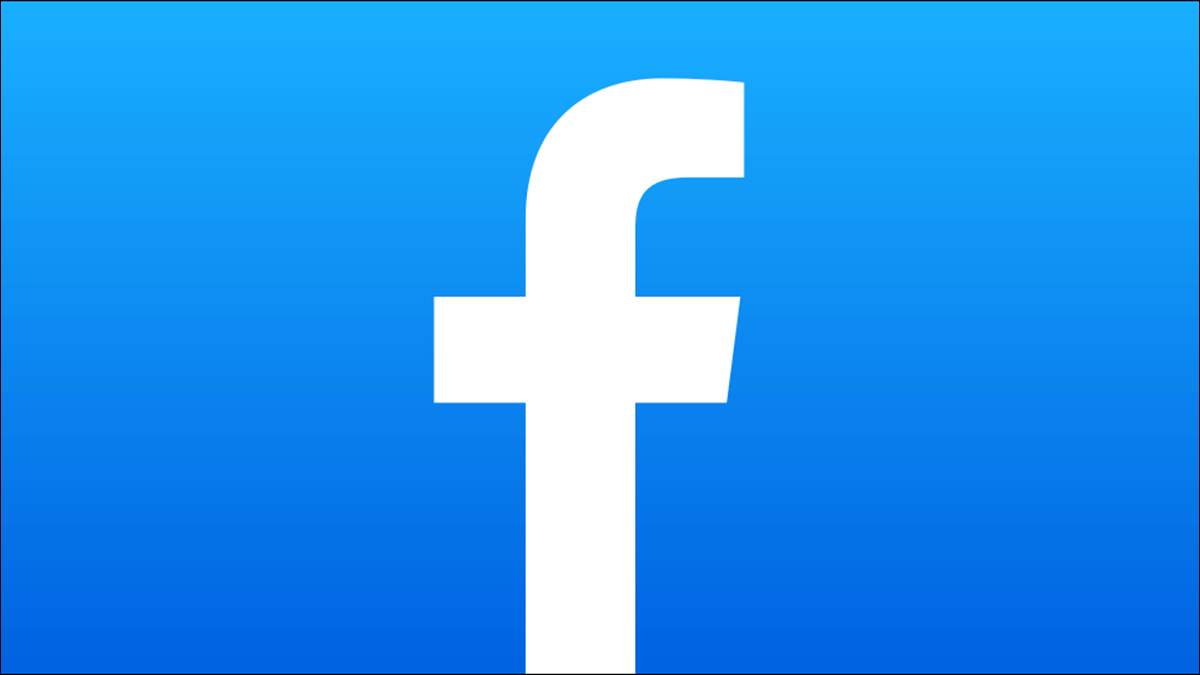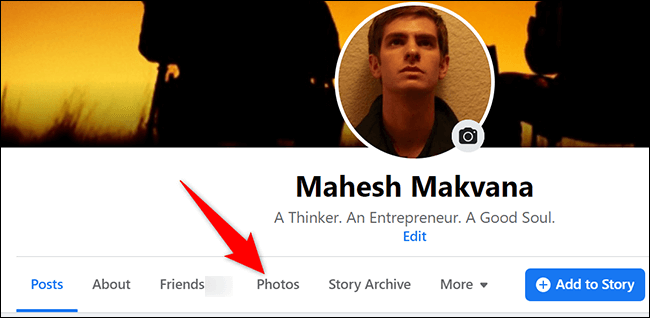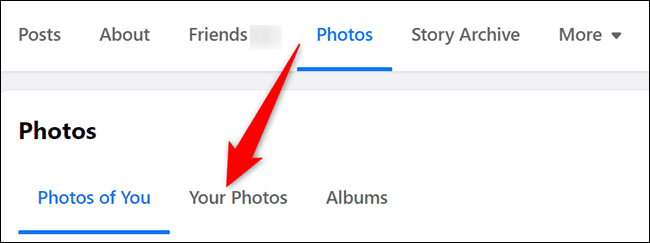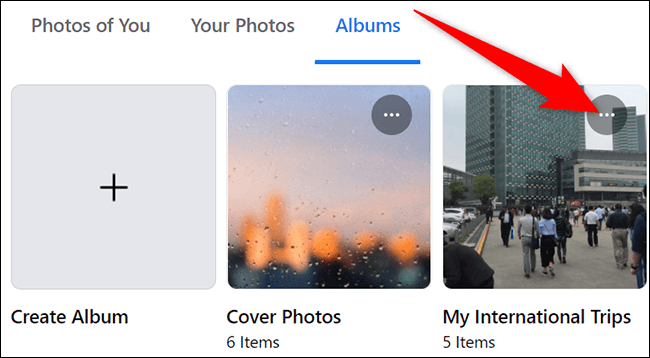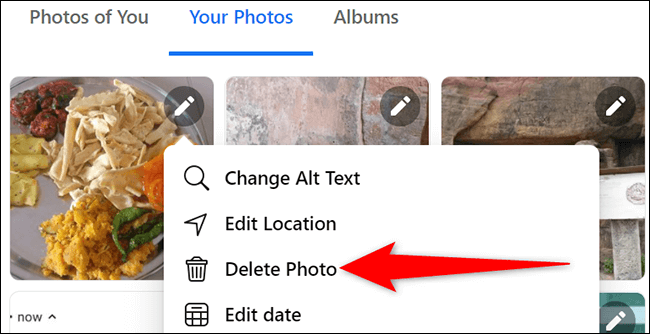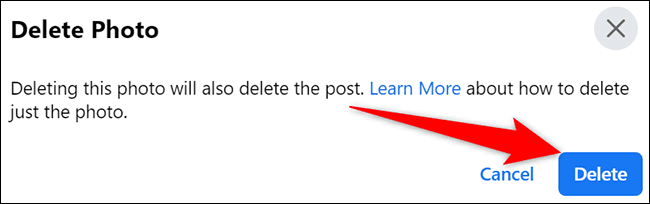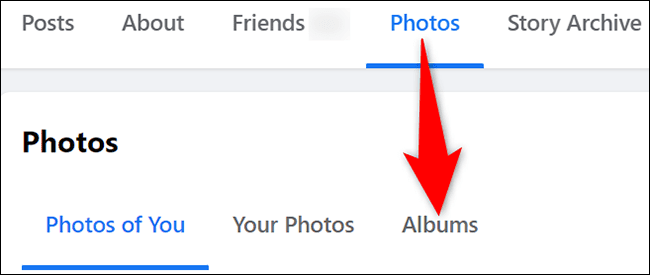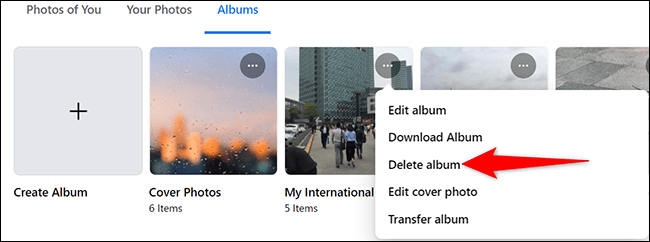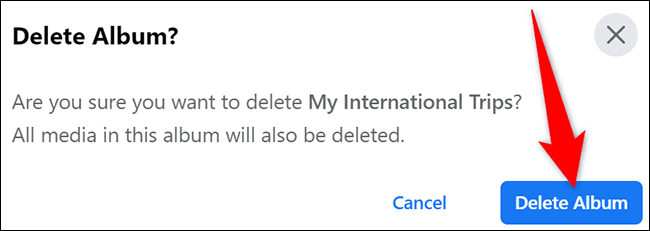Comment supprimer vos photos sur Facebook
Embarrassé par cette photo Facebook de votre jeunesse ? Ne vous inquiétez pas, vous pouvez toujours supprimer les photos téléchargées de Facebook. Nous allons vous montrer comment.
Sur Facebook, vous pouvez supprimer à la fois vos photos individuelles et vos albums photo. Une fois que vous l'avez supprimé, vous ne pouvez pas le récupérer. Donc, ne supprimez que les éléments que vous ne souhaitez plus conserver. Si vous souhaitez conserver une copie locale de vos photos, assurez-vous de télécharger d'abord vos photos depuis Facebook.
Le processus de suppression de photos est à peu près le même sur les ordinateurs de bureau (Windows, Mac, Linux, Chromebook) et mobiles (iPhone, iPad, Android). Nous utiliserons le site de bureau Facebook à titre d'illustration.
Supprimer des photos individuelles sur Facebook
Pour commencer à supprimer des photos individuelles de votre compte, lancez un navigateur Web sur votre ordinateur et accédez au site Web de Facebook. S'inscrire Entrée à un compte Facebook votre si vous ne l'avez pas déjà fait.
Au Facebook , dans le coin supérieur droit, appuyez sur اسمك.
Ouvre Facebook Votre page de profil. Ici, dans la barre d'onglets sous votre nom, cliquez sur l'onglet "Des photos" .
Sur leDes photosCliquez sur le sous-onglet.tes photos. Cela ouvre la page où les images téléchargées sont affichées.
à l'écran"tes photosTrouvez l'image à supprimer. Ensuite, dans le coin supérieur gauche de cette image, cliquez sur l'icône en forme de crayon.
Dans le menu qui s'ouvre lorsque vous cliquez sur l'icône en forme de crayon, sélectionnez "supprimer l'image" .
Et votre photo sélectionnée est maintenant supprimée de votre compte Facebook !
Si vous utilisez un iPhone ou un téléphone Android, vous avez la possibilité de supprimer en masse vos publications Facebook.
Supprimer des albums photo sur Facebook
Pour supprimer l'album photo (qui supprime toutes les photos de cet album) de votre compte, exécutez Facebook et accédez à votre page de profil. Sur cette page, cliquez sur l'onglet "Des photosChoisissez ensuite le sous-onglet.Albums" .
Sur leAlbumsRecherchez l'album que vous souhaitez supprimer. Ensuite, dans le coin supérieur droit de cet album, appuyez sur les trois points.
Dans le menu à trois points, sélectionnez "supprimer l'album" .
Vous verrez une invite"supprimer l'album. Ici, cliquez sur une option.supprimer l'album" .
Et l'album photo que vous avez choisi est parti pour toujours.
Saviez-vous que vous pouvez archiver vos publications Facebook au lieu de les supprimer définitivement ? Cela rend vos messages accessibles pendant que vous les cachez aux autres.